Como Gravar um Webinar com 5 Ferramentas Eficazes para PC e Smartphone
Se você for obrigado a gravar um Webinar quando estiver participando de uma reunião virtual nele. Como você deve saber, apenas o organizador pode gravar e enviar uma cópia da reunião capturada. Portanto, você pode pensar que não há possibilidade de gravar a reunião como participante. Não se preocupe; esta postagem fornecerá ferramentas gratuitas de gravação de webinar para computadores e smartphones para gravar suas reuniões como você deseja.
Lista de guias
Como gravar webinar no Windows/Mac Como gravar webinar no Android/iPhone Coisas a serem observadas ao gravar um webinar Perguntas frequentes sobre gravação de webinarComo gravar webinar no Windows/Mac
Um vídeo gravado em alta resolução pode trazê-lo de volta à reunião, o que pode ajudá-lo a analisar minuciosamente o assunto abordado. Suponha que você não saiba como gravar um webinar; você pode tentar as ferramentas sugeridas abaixo.
1. AnyRec Screen Recorder
Este software de desktop é uma ferramenta brilhante para gravar um webinar. Possui um gravador de vídeo que permite capturar com alta qualidade. Você pode alterar as configurações de vídeo onde pode definir seu formato, resolução, qualidade, codec e configurações de áudio preferidos. Ele também fornece um gravador configurável para capturar a área desejada e a região de sua tela - download gratuito AnyRec Screen Recorder no Windows ou macOS.

Software adequado para gravação em tempo real de um webinar, jogabilidade, filmes e reuniões online com qualidade sem perdas.
Forneça um gravador de webcam com um conjunto rápido para capturar o usuário e suas atividades na tela.
Teclas de atalho personalizáveis, sistema de verificação de som e outros recursos para elaborar uma melhor experiência de gravação.
Sem limitação de tempo de gravação, mantendo a melhor qualidade de imagem com a ajuda da tecnologia AI.
100% Secure
100% Secure
Como gravar um webinar com AnyRec Screen Recorder:
Passo 1.Visite o site oficial da AnyRec. Baixe e instale o Screen Recorder clicando no botão "Download grátis". Após concluir a instalação, inicie o software para começar a gravar um webinar. Clique no botão "Gravador de Vídeo" na interface principal e prossiga com a configuração.
100% Secure
100% Secure

Passo 2.Ajuste e selecione a região desejada para capturar. Você também pode definir a proporção do gravador para tela cheia ou especificar a largura e a altura. Em seguida, clique no botão “Som do Sistema” para gravar o áudio do seu dispositivo. Ative a opção Microfone se precisar falar na reunião.

Etapa 3.Após a configuração, clique no botão "REC" para iniciar a gravação do webinar. Um menu de widgets aparecerá na tela. Oferece efeitos de desenho em tempo real, uma programação de gravação e outras funções para interromper e pausar a gravação.
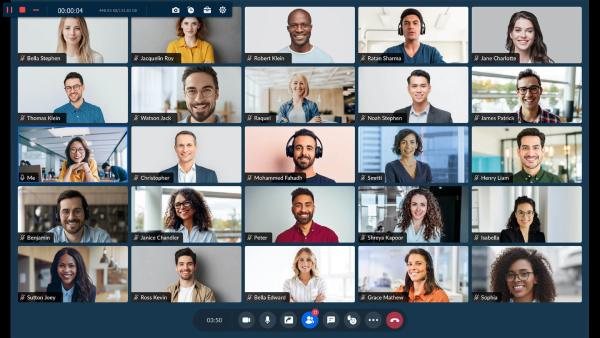
Passo 4.Ao terminar a gravação, a janela Visualização aparecerá. Corte o arquivo de vídeo movendo o parâmetro e clique no botão "Avançar". Procure o caminho da pasta designada onde deseja salvá-lo. Você também pode renomear o arquivo nesta parte. Por fim, clique no botão "Concluído" para finalizar.
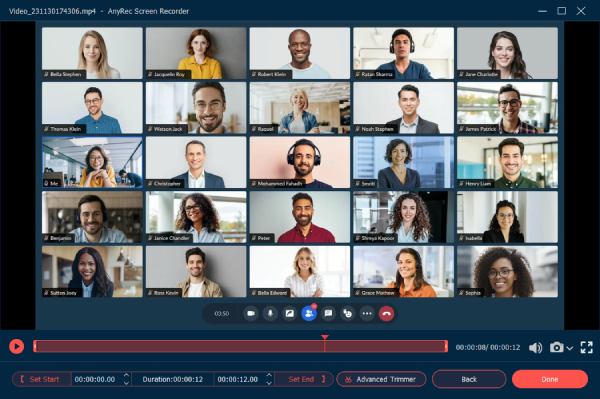
100% Secure
100% Secure
2. Snagit
O Snagit é um prático gravador de tela para webinars. Ele permite que você capture reuniões rapidamente com recursos exclusivos, como anotações e uma ferramenta de etapas para documentar fluxos de trabalho de maneira organizada. A melhor parte do Snagit é que você pode personalizar a interface para ter todas as suas ferramentas favoritas em um só lugar. Embora o software não seja totalmente gratuito, você ainda pode experimentar sua versão de avaliação gratuita por 15 dias.
O Snagit é um prático gravador de tela para webinars. Ele permite que você capture reuniões rapidamente com recursos exclusivos, como anotações e uma ferramenta de etapas para documentar fluxos de trabalho de maneira organizada. A melhor parte do Snagit é que você pode personalizar a interface para ter todas as suas ferramentas favoritas em um só lugar. Embora o software não seja totalmente gratuito, você ainda pode experimentar sua versão de avaliação gratuita por 15 dias.
Passo 1.Baixe e instale o Snagit em seu computador. Inicie o software para capturar a reunião do webinar. Clique no botão “Vídeo” na parte esquerda da interface. Nesta parte você pode selecionar uma região, ligar sua webcam e gravar o microfone.
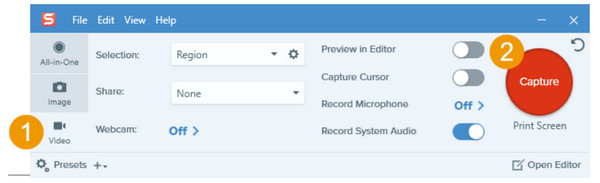
Passo 2.Também é essencial clicar no botão “Gravar áudio do sistema” para capturar a discussão. Se você esqueceu de ativar algumas opções, ainda poderá ativá-las no menu do widget depois de clicar no botão “Capturar”.
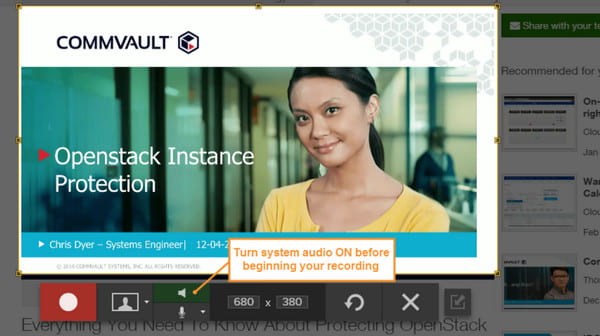
Etapa 3.Por fim, clique no botão “Gravar” e uma contagem regressiva de três segundos será iniciada. Certifique-se de não alternar entre aplicativos na região selecionada do gravador de tela. Para interromper a gravação, clique no botão “Parar” ou use as teclas de atalho padrão para interromper a gravação.
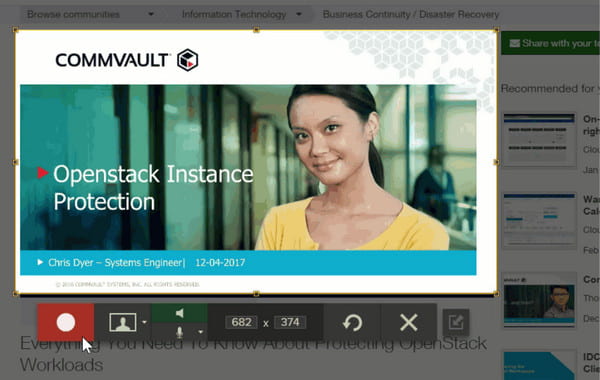
Passo 4.Você será direcionado ao "Editor Snagit" para visualizar e editar o vídeo. Você pode cortar, aparar ou extrair uma captura de tela da filmagem. Depois disso, você pode salvar a gravação do webinar clicando no botão “Compartilhar”. Você pode compartilhar o vídeo no YouTube, Google Drive, etc.
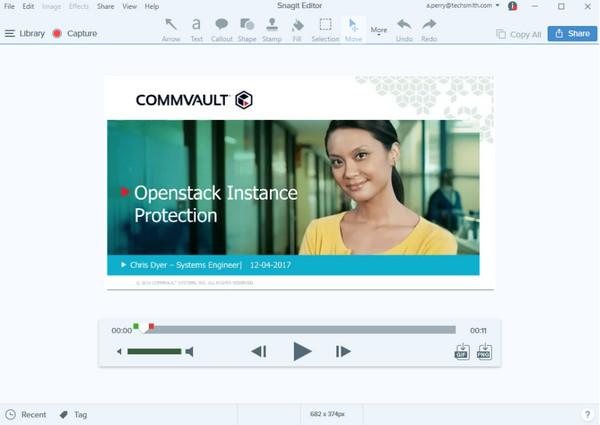
3. Camtasia
O Camtasia é outra alternativa para gravar um webinar no Windows e Mac. O software é uma ferramenta amigável e muito fácil de usar. Além de capturar webinars de boa qualidade, você também pode usar o Camtasia para gravar instruções, tutoriais, demonstrações e outras atividades na tela. Uma coisa que você pode esperar com este gravador de tela é o efeito de tela verde de remover o fundo.
Como gravar um webinar usando o Camtasia:
Passo 1.Após baixar e instalar o Camtasia, configure a gravação. Primeiro, habilite a gravação de tela e clique no botão “Dropdown” para escolher a região que deseja capturar. Você pode arrastar as alças e ajustar a seleção.
Passo 2.Não se esqueça de ligar o “Áudio do Sistema e Microfone” para gravação de áudio externo e interno. Em seguida, clique no botão “Gravar” ou pressione a tecla “F9” no teclado. Você pode adicionar um índice ou aplicar temas que atendam às suas preferências.
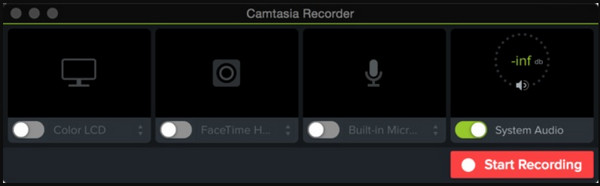
Etapa 3.Clique no botão "Parar" quando terminar a gravação. Você também pode interromper a gravação da tela clicando no botão “Camtasia” na barra de tarefas. Corte a filmagem e procure a pasta para salvá-la. Clique no botão "OK" para confirmar.
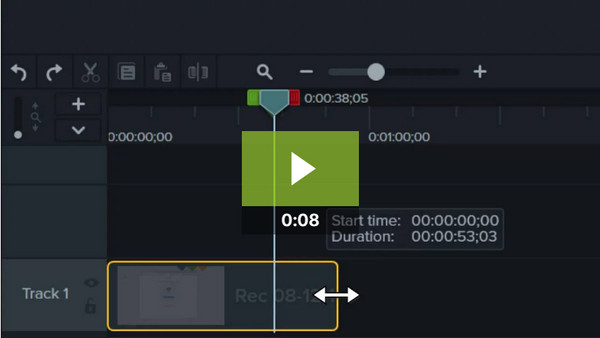
Como gravar webinars no Android/iPhone
Não é impossível gravar um webinar através de um smartphone, graças a alguns gravadores de tela gratuitos que você pode obter na App Store ou na Play Store. Vejamos quais aplicativos são eficazes para gravar um webinar no Android ou iOS.
1. XRecorder
Um gravador de tela gratuito com recursos abundantes que você pode usar gratuitamente. O XRecorder permite que os usuários capturem imagens suaves e claras com resolução de 1080p. Embora o aplicativo seja gratuito, você pode usá-lo para capturar vídeos mais longos, como shows de jogos ao vivo, tutoriais e webinars. Além disso, o editor de vídeo integrado permite editar o arquivo gravado cortando, aparando, girando e adicionando elementos.
Como gravar um webinar com o XRecorder:
Passo 1.Abra o aplicativo XRecorder no seu dispositivo. Toque no botão “Adicionar” e escolha a opção “Gravar vídeo”. Uma bola flutuante aparecerá na lateral da tela. Além disso, um menu de widgets aparecerá no seu painel de notificação.
Passo 2.Vá para o webinar e configure tudo que você precisa. Toque no botão "bola flutuante" para abrir uma lista e, em seguida, toque no botão "Gravar". Uma contagem regressiva de três segundos começará então.
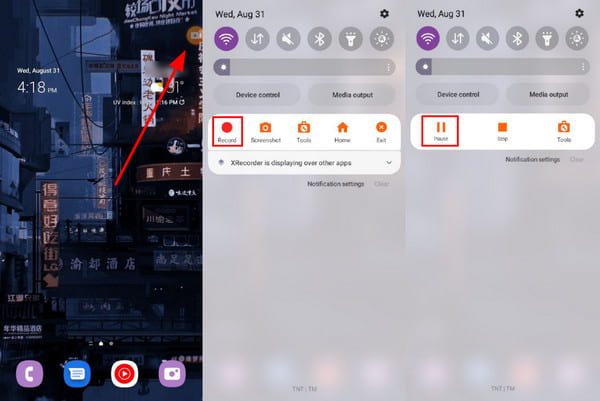
Etapa 3.Você pode abrir o painel de notificação e tocar no botão "Parar" para interromper a gravação. Continue editando o vídeo e salve-o em sua galeria. O aplicativo pode realizar extração de áudio e mesclagem de mídia.
2. Gravador de tela embutido no iPhone
A Apple tem os recursos necessários para gravação de tela. Ao contrário do Mac, o iOS pode capturar áudio interno sem precisar de terceiros software de captura. Obviamente, o vídeo de saída é salvo em alta qualidade, que você também pode editar no Rolo da câmera. Além disso, não há limite de tempo para gravação de tela. Só você precisa ter em mente o seu espaço de armazenamento.
Como gravar um webinar usando o iOS:
Passo 1.Vá para Configurações e toque no botão "Centro de Controle". Toque no botão "Gravação de tela" e toque na marca de seleção ao lado dele.
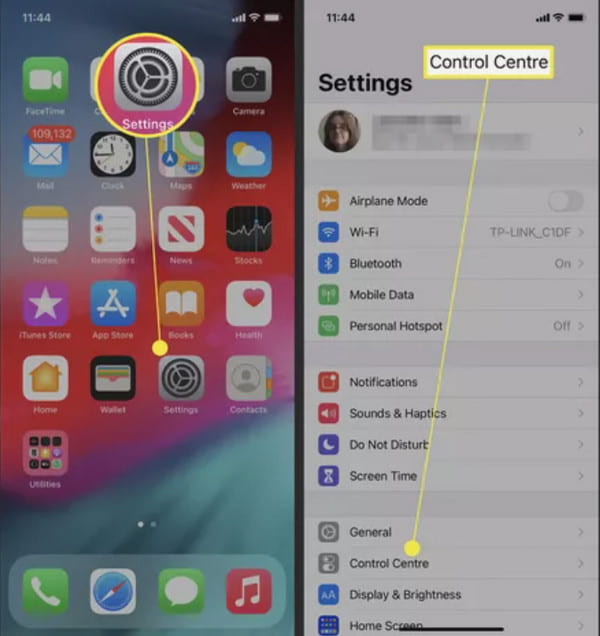
Passo 2.Puxe o “Centro de Controle” do seu dispositivo e toque no botão “Gravar”. Aguarde a contagem regressiva de três segundos para começar a capturar.
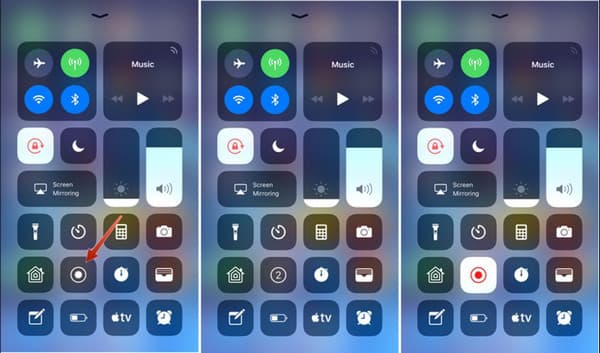
Etapa 3.Quando quiser interromper a gravação, vá novamente ao Centro de Controle e toque no botão “Gravar”. Confirme a ação tocando no botão “Parar”. A filmagem será salva no aplicativo Fotos.
Coisas a serem observadas ao gravar um webinar
Ao gravar um webinar, há várias coisas às quais você deve prestar atenção para garantir uma gravação de alta qualidade que envolva seu público e transmita sua mensagem de maneira eficaz. Aqui estão algumas coisas importantes que você deve ter em mente:
Qualidade de áudio: Certifique-se de que o áudio seja claro e fácil de entender. Teste o microfone e certifique-se de que esteja posicionado corretamente. Evite ruídos de fundo e considere usar um microfone separado se o microfone embutido no computador não for suficiente.
Qualidade de vídeo: Verifique se o vídeo está claro e focado. Certifique-se de que a iluminação seja adequada e evite fundos que distraiam. Se possível, use uma câmera de alta qualidade para capturar o vídeo.
Execução de teste: Faça um teste do webinar para garantir que tudo está funcionando corretamente. Isso o ajudará a identificar possíveis problemas e a fazer os ajustes necessários antes da gravação final.
Nota: Se você deseja qualidade de áudio e vídeo, pode usar AnyRec Screen Recorder como ferramenta para gravar webinars. Este software pode garantir que você tenha uma excelente saída gravada.
100% Secure
100% Secure
Perguntas frequentes sobre gravação de webinars
-
É legal gravar webinars por meio de um aplicativo de terceiros?
Sim, é legal gravar reuniões virtuais como webinars. A maioria dos participantes não gastaria dinheiro para ter o recurso de gravação no Zoom, então a maneira mais fácil de gravar é por meio de um software gravador de tela. Essa também é uma vantagem para salvar a saída em diferentes formatos e compartilhar em outras plataformas.
-
Qual extensão de gravador de tela é melhor usar para webinars?
Várias extensões de gravador de tela estão disponíveis na Chrome Web Store. Você pode experimentar Nimbus, Loom, Droplr, Awesome Screenshot, Vmaker e Vidyard
-
Qual é a melhor resolução para gravar um webinar?
A resolução mais sugerida para gravação de um webinar é 1280×720 pixels. Felizmente, a maioria dos gravadores de tela oferece essa resolução para imagens HD. Se você deseja armazenar vídeo em 1080p, AnyRec Screen Recorder é a melhor ferramenta para escolher.
Conclusão
Um gravador de tela gratuito pode evitar que você compre um software ruim que pode ser incapaz de gravar um webinar. Além disso, oferece opções para capturar a tela de diferentes ângulos, formatos de saída e alta qualidade. Todos esses recursos poderosos estão disponíveis no AnyRec Screen Recorder. Faça o download gratuito hoje e experimente outro nível de gravação!
100% Secure
100% Secure
